
Macromedia Flash 8.0绿色版
版本: 大小:65.9MB
类别:图形图像 时间:2023-09-01
立即下载
版本: 大小:65.9MB
类别:图形图像 时间:2023-09-01
立即下载Macromedia Flash 8.0是一款非常专业的二维动画制作软件,由美国Macromedia公司所开发,非常多的专业人士以及业余人士都喜欢用它来创作动画,功能十分强大。该软件有着很直观的中文用户界面,里面的工具非常全面,包括所需要用到的图形效果、动画制作、文本、视频、音频等工具,操作简单,可以给用户带来超棒的使用体验。该软件在很多个领域都有着广泛的应用,使用它,用户可以轻松的制作flash动画,你有任何的创意或者想法,都可以使用它体现出来,操作是比较简单的,每个人都能轻松上手操作哦!不管是用来制作动态的文字标题还是有趣的动态人物,都能在这里得到满足,软件具备渐变功能,用户可以使用让轻松对绘制的动画流程添加颜色,精确控制渐变焦点的位置,并对渐变应用其它参数,内置的铅笔和刷子工具可以允许你轻松绘制曲线,任何复杂的形状都轻而易举。想要你制作的动画活动起来,用户可以轻松插入关键帧,让你的动画更加逼真,而且软件具备预览功能,因此在你的作品还未完成之前,你就能提前预览,不好的地方也能及时修改。如果你对动画制作感兴趣的话,快来试试这款软件吧!
PS:本站为你们提供的是“Macromedia Flash 8.0绿色版”,点击安装包里的@绿化.exe就能完成软件的绿化破解,免安装,直接双击程序即可运行。
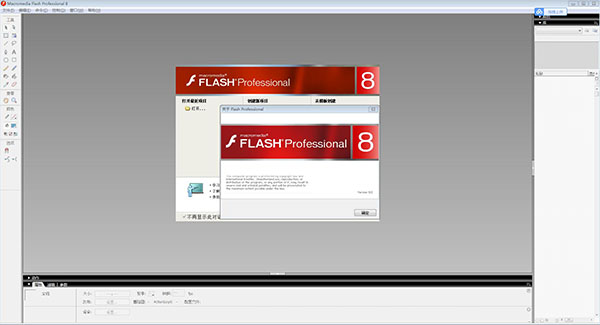
1、下载软件包解压,双击运行@绿化.exe”文件,绿化无窗口。
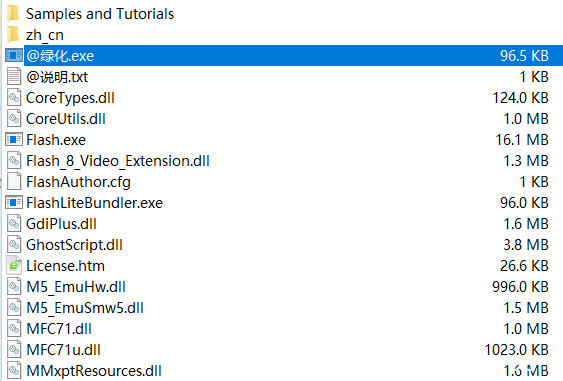 2、然后运行“Flash.exe”即可直接进入软件,可以无限制免费使用。
2、然后运行“Flash.exe”即可直接进入软件,可以无限制免费使用。
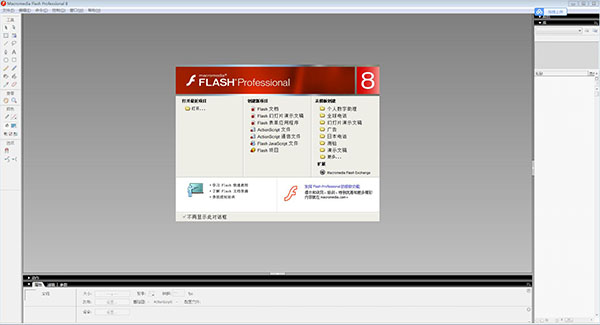
一、表现手法
1、渐变增强功能: 新的控件使您能够对舞台对象应用复杂的渐变。您可以对一个渐变最多添加15 种颜色,精确控制渐变焦点的位置,并对渐变应用其它参数。应用渐变的工作流程也得到了简化。
2、可调整的渐变焦点:现在,“填充变形”工具包含了可编辑的焦点,允许您定位已应用到对象的渐变填充的焦点(中心)。
3、对象绘制模型:现在,您可以直接在舞台上创建形状,而不会干扰其它重叠形状。以前在Flash 中,舞台同一图层的所有形状都可能影响它们所覆盖的其它形状的轮廓。当您用新的对象绘制模型创建形状时,该形状不会改变其下方的现有其它形状。
4、增强笔触:现在,可以更清楚精确地绘制笔触的接合及端点。接合是两个笔触相接的地方。端点是独立笔触的末端。此外,笔触的最大值已从 10 像素增至 200 像素,而且现在还可以用渐变填充对笔触着色。
5、新的曲线算法:现在,“铅笔”和 “刷子”工具允许您选择平滑度,以应用到使用这些工具绘制的曲线。通过增加平滑度的数值,就可以减少用于计算曲线的点数,这会使 SWF 文件更小。
6、文本手柄:改进后的文本处理新方法包含可调整大小的文本框。您可以用文本手柄,更轻松地重新定位文本块。
二、文本支持
1、改进的消除锯齿选项:您可以为各文本块指定消除锯齿选项;这些选项可改进不同环境的文本显示。例如,您可以为动画或为实现可读性而指定消除锯齿,或应用您控制的自定义设置。
三、脚本改进
1、脚本助手:脚本助手是 “动作”面板中的一种新辅助模式,能让您更轻松地创建脚本,而不必深入了解 ActionScript 。脚本助手通过从 “动作”面板中的 “动作”工具箱中选择项以及提供一个界面来帮助您生成脚本。这个界面包含文本字段、单选按钮和复选框,可以提示正确变量及其它脚本语言构造。
四、工作区增强
1、扩展的舞台工作区:您可以使用舞台周围的区域存储图形和其它对象,而在播放 SWF 文件时不会在舞台上显示它们。 Macromedia扩展了称为工作区的区域,以便您可以在这里存储更多的项。 用户经常使用工作区来存储他们计划将来要在舞台上用于制作动画的图形,或存储回放期间没有图形表示形式的对象,例如数据组件。
2、改进的面板管理:所有软件应用程序最关键的一个方面是它所允许的工作流程有助于提高生产力。 Macromedia Flash 8 改进了面板管理解决方案,您可以用它来优化工作区,使之更加适合您的工作方式。 软件允许您将面板组合在一起,形成选项卡式面板集。通过将最常用的面板组合在一起,可以减少屏幕上的杂乱,您还可以为每个面板组指定自定义名称。
3、将快捷键导出为 HTML: 您可以把 Flash 快捷键导出为 HTML 文件,并可以用标准 Web浏览器查看和打印此文件。
一、怎么制作动画?
以制作一个会走的小人为例
1.打开软件,点击【文件】→【新建】,在打开的“新建”窗口中选择“Flash文件(ActiveScript 3.0)“,然后点击”确定“创建空白文档
2.点击【插入】→【新建元件】,在打开的”新建元件“窗口中,将名称设置为”运动的小人“,勾选”影片剪辑“,然后点击”确定“按钮
3.点击【文件】→【导入】→【导入到库】,然后在打开的”导入到库“窗口中,选择事先准备好的小人走动姿势图片,全部选择并点击”打开“按钮,导入到库。
4.在图层1 的第一帧,把库中的“Result0”拖动到场景中
5.点击“时间轴”上的“新建图层”按钮,创建图层2,然后在图层2的第5帧处,点击【插入】→【关键帧】,把库中的“Result1”拖动到场景中
6.利用同样的原理,将”Result2“、 ”Result3“和”Result4“分别到图层3、图层4和图层5中,对应的帧分别为10、15和20处。
7.最后调整各个图层图像的延续时间。至此,运动的小人影片剪辑制作完成。
8.切换至主场景中,使主场景处于活动状态,点击”属性“面板中的”大小“按钮,将场景的大小设置为”800*300“,同时将背景色设置为”黑色“点击”确定“按钮。
9.从库中将”运动的小人“影片剪辑拖动到场景左边外边。
10.然后在”时间轴“第30帧处,点击【插入】→【时间轴】→【关键帧】,在30帧处插入关键帧,然后将小人从场景的左侧外面拖动到场景右侧外面。至此,整个动画设置完成。
11.在1到30帧之间鼠标右击,选择”创建补间动画“最后按下键盘组合键”CTRL+Enter“进行测试。如果感觉小人运动不规律,可适当将1至30帧的距离调整的稍微大一些,直到满意为止。
二、怎么导出视频?
1.首先我们点击创建一个空白的flash的文档
2.进来之后,我们点击上边的文件的字样的选项
3.点击文件之后,我们找到下边导出的选项卡,就可以导出不一样的格式视频了
三、怎么合并图层?
你是需要怎么合并如果2个静止的图层就可以合并只是把某一图层的元件全部剪切到另一图层当中,如果有动画的可以新见一个图层文件夹把他们拖拽到一个文件夹中。还有一个办法就是将2图层的东西合到一个元件当中。

听书精灵去广告版19.6MBv1.5.9
下载
角斗士的荣耀破解版84.3MBv5.10.0
下载
星球爆破公司破解版125.43MBv2.1.81
下载
黄瓜滴滴app41.9MBv1.9
下载
氧气语音App194.74Mv12.48.5
下载
夜晚直播app安卓版111.5MBv15.2.00
下载
叉叉助手破解版17.75MBv4.3.0
下载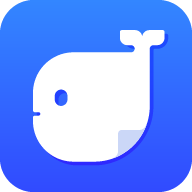
讯飞语记会员破解版34.87MBv5.6.1307
下载
漫画台会员版68.38MBv2.9.8
下载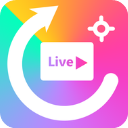
ifollowupro跟拍云台80.47Mv1.0.32
下载
青鸟阅读破解版22.3MBv1.3.0
下载
万族免费小说app免费版18.02 MBv5.38.01
下载
小辣椒社区污安卓版31.77MBv1.0.0
下载
子夜直播免费版12.79MBv1.1
下载
多多影视安卓版18.60 MBv4.3.0
下载